Correction : échec de l’installation du code d’erreur 1073 du service de gestionnaire de port
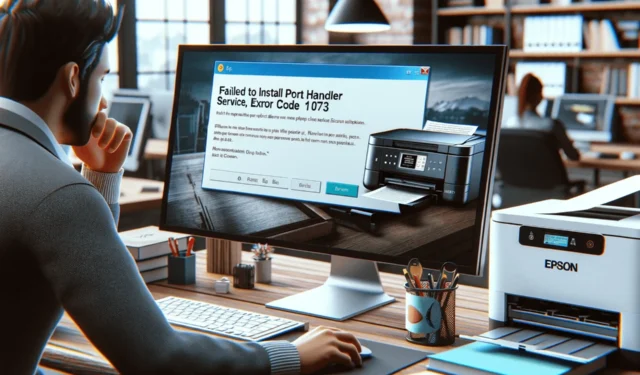

De nombreux utilisateurs ont rencontré le code d’erreur 1073 d’échec de l’installation du service de gestionnaire de port lors de l’installation du service de gestionnaire de port pour votre imprimante Epson. Cela peut être dû à un pilote d’imprimante obsolète, à une connexion lâche entre l’imprimante et l’ordinateur ou à une interférence d’un logiciel de sécurité.
Pour commencer, connectez-vous à votre PC en tant qu’administrateur, redémarrez votre imprimante et vérifiez si votre ordinateur répond à la configuration système minimale requise pour le logiciel de l’imprimante. Ensuite, utilisez un autre port USB pour connecter l’imprimante (pour la connexion USB), assurez-vous que votre ordinateur et votre imprimante sont sur le même réseau (pour la connexion réseau).
Comment puis-je corriger le code d’erreur 1073 du service Échec de l’installation du gestionnaire de ports ?
1. Redémarrez votre ordinateur dans un environnement de démarrage minimal
- Tout d’abord, redémarrez votre imprimante, puis appuyez sur Windows + R pour ouvrir la fenêtre Exécuter .
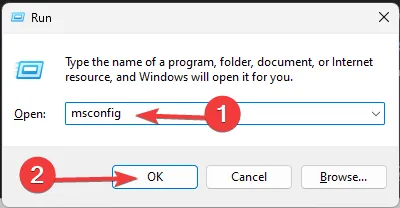
- Tapez msconfig et cliquez sur OK pour ouvrir la fenêtre de configuration du système .
- Accédez à l’onglet Services, cochez la case Masquer tous les services Microsoft , puis cliquez sur Tout désactiver.
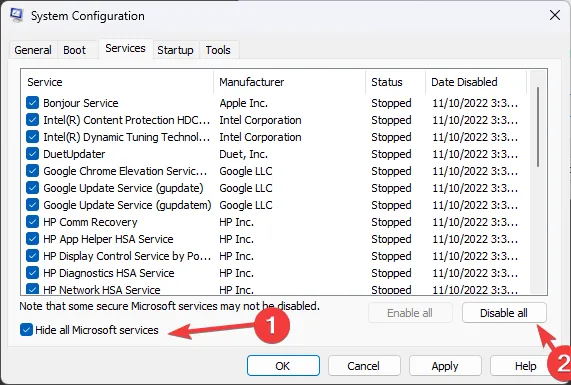
- Basculez vers l’onglet Démarrage et cliquez sur Ouvrir le Gestionnaire des tâches .

- Ensuite, dans la fenêtre Gestionnaire des tâches, sélectionnez les éléments activés un par un et cliquez sur Désactiver .
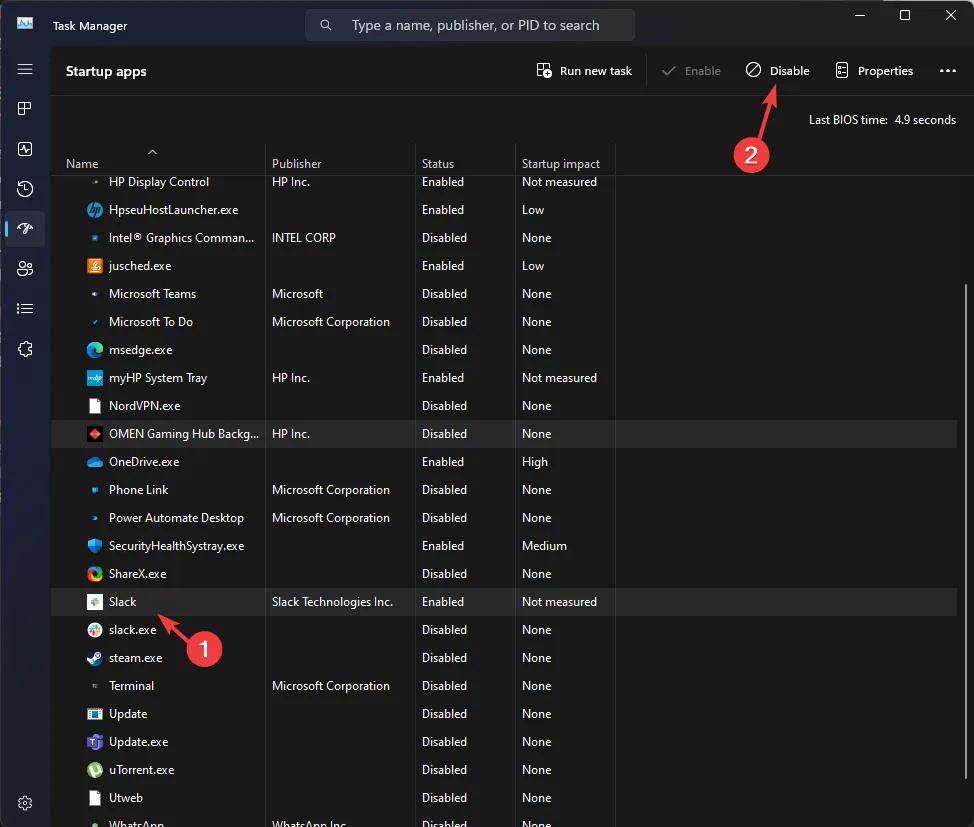
- Fermez le Gestionnaire des tâches, puis dans la fenêtre Configuration du système, cliquez sur Appliquer , puis sur OK.

- Cliquez sur Redémarrer pour redémarrer votre PC.
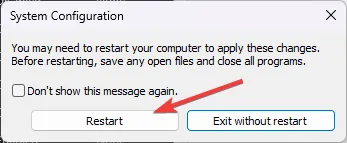
Une fois que vous êtes en mode minimal, vous ne disposerez que d’un ensemble limité de pilotes et de services activés, vous pouvez donc activer les services et les éléments de démarrage un par un pour trouver le coupable.
Lorsque vous avez terminé, n’oubliez pas de procéder à une rétro-ingénierie des étapes pour redémarrer votre ordinateur en mode normal.
2. Exécutez le fichier exécutable en tant qu’administrateur.
- Appuyez sur Windows+ Epour ouvrir la fenêtre de l’Explorateur de fichiers .
- Localisez le fichier d’installation, cliquez dessus avec le bouton droit et sélectionnez Exécuter en tant qu’administrateur.

- Suivez les invites à l’écran pour terminer le processus.
3. Mettre à jour/réinstaller les pilotes d’imprimante
- Appuyez sur Windows + R pour ouvrir la boîte de dialogue Exécuter .
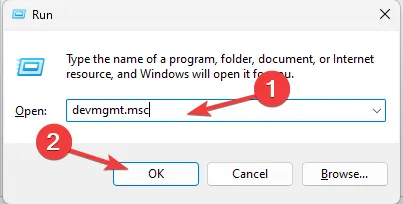
- Tapez devmgmt.msc et cliquez sur OK pour ouvrir l’ application Gestionnaire de périphériques .
- Localisez et cliquez sur Files d’attente d’impression.
- Cliquez avec le bouton droit sur l’imprimante Epson et sélectionnez Mettre à jour le pilote dans le menu contextuel.
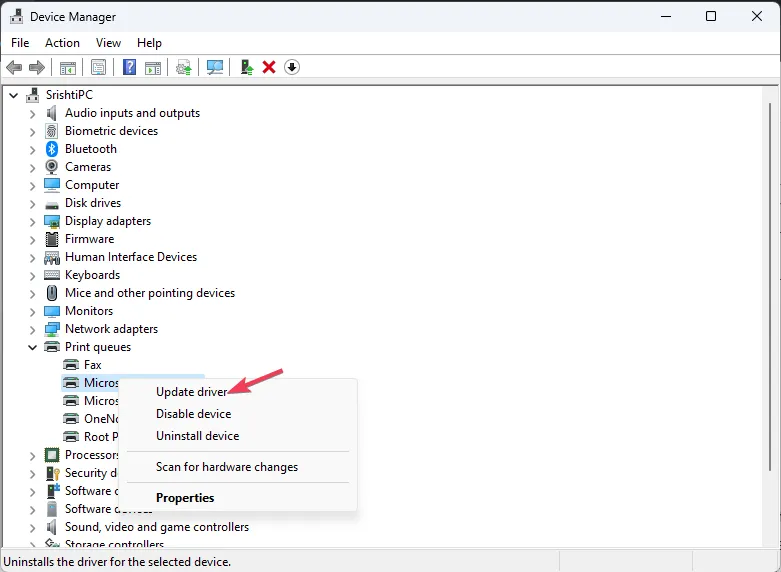
- Cliquez sur Rechercher automatiquement les pilotes.
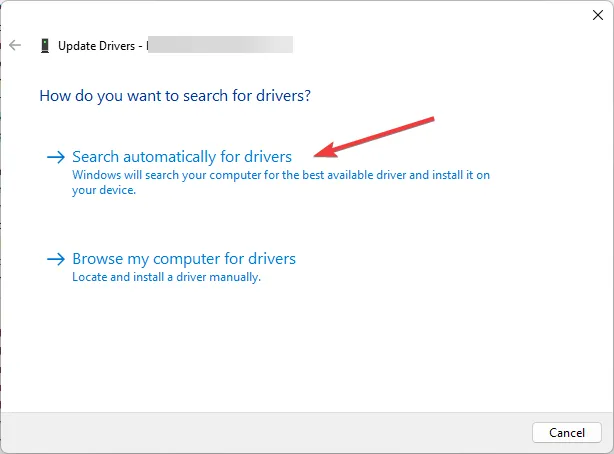
- Suivez les instructions à l’écran pour terminer le processus.
Si le pilote est déjà mis à jour vers la dernière version, essayez de le réinstaller en suivant les étapes ci-dessous :
- Accédez à l’imprimante répertoriée sous Files d’attente d’impression en suivant les étapes 1 à 3, puis cliquez dessus avec le bouton droit et sélectionnez Désinstaller le périphérique .
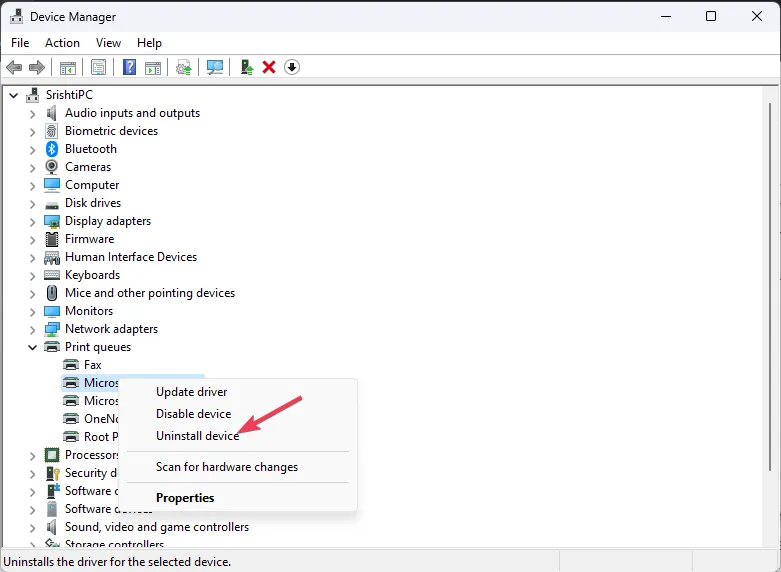
- Une fois désinstallé, cliquez sur Action, puis sélectionnez Rechercher les modifications matérielles pour réinstaller le périphérique.

- Redémarrez votre ordinateur pour enregistrer les modifications.
Si vous souhaitez télécharger et installer les pilotes depuis le site officiel d’Epson , consultez ce guide détaillé.
4. Désactivez temporairement l’antivirus
- Appuyez sur la Windows touche , tapez panneau de configuration et cliquez sur Ouvrir.

- Sélectionnez Catégorie pour Afficher par et choisissez Système et sécurité .
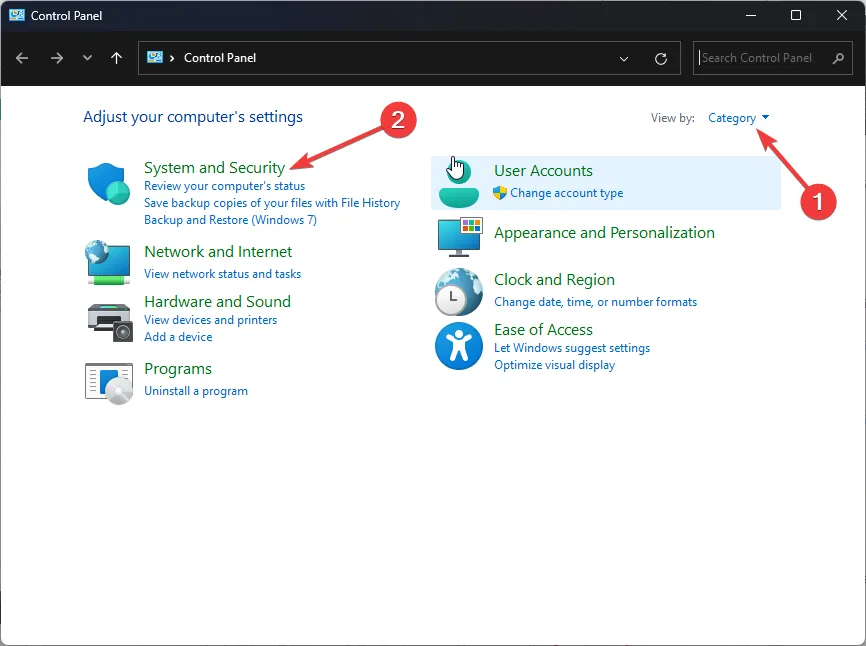
- Cliquez sur Pare-feu Windows Defender.
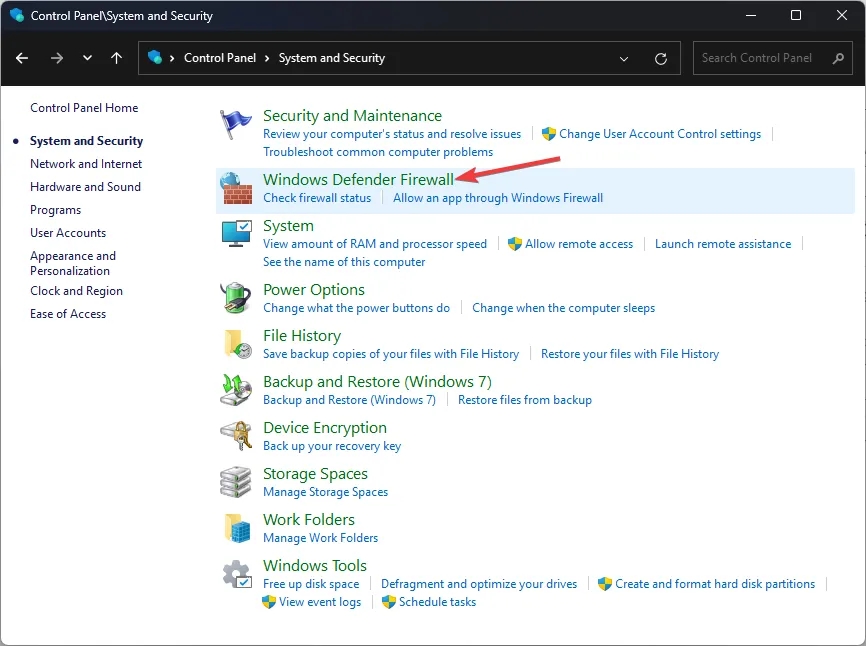
- Sur le côté gauche, localisez et cliquez sur Activer ou désactiver le pare-feu Windows Defender .
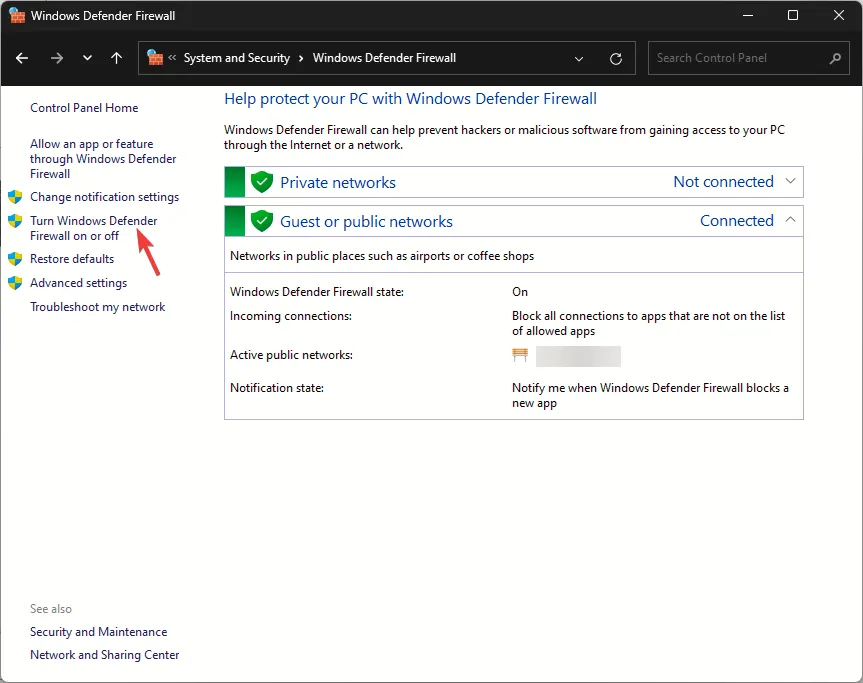
- Sélectionnez Désactiver le pare-feu Windows Defender (non recommandé) pour les paramètres de réseau privé et public .

- Cliquez sur OK pour confirmer les modifications.
Vérifiez si vous êtes en mesure d’installer le service Port Handler maintenant, et une fois cela fait, procédez à l’ingénierie inverse des étapes mentionnées ci-dessus pour réactiver le pare-feu afin de garantir que votre appareil est sécurisé.
5. Effectuez une restauration du système
- Appuyez sur Windows + R pour ouvrir la fenêtre Exécuter .
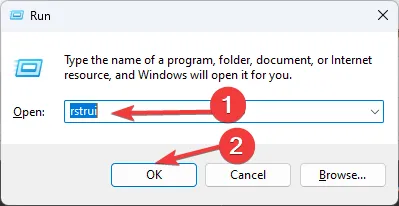
- Tapez rstrui et cliquez sur OK pour ouvrir la fenêtre Restauration du système .
- Sélectionnez Choisir un autre point de restauration et cliquez sur Suivant.

- Sélectionnez maintenant un point de restauration avant le début de ce problème et cliquez sur Suivant .
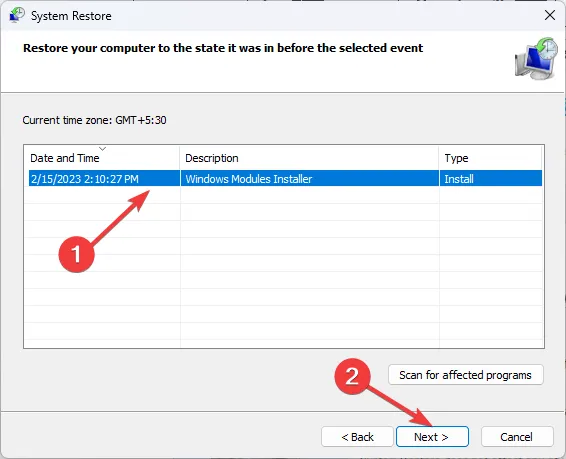
- Cliquez sur Terminer.
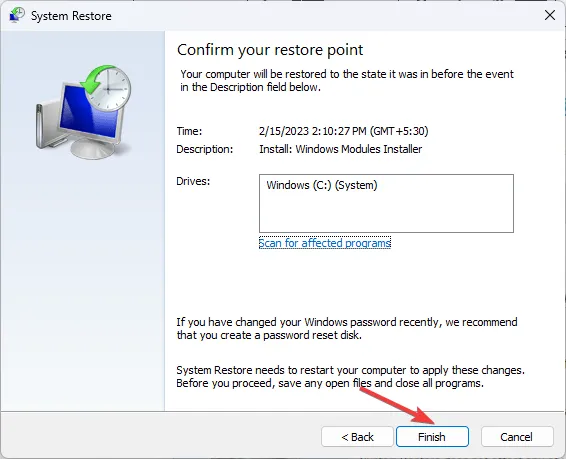
Votre ordinateur redémarrera et tentera de restaurer les paramètres de l’ordinateur à la version sélectionnée. Si vous voyez le message La restauration du système n’a pas abouti , vous devez redémarrer votre ordinateur en mode minimal et réessayer.
Si rien n’a fonctionné pour vous jusqu’à présent, nous vous suggérons de contacter l’ équipe d’assistance Epson et de leur expliquer le problème, ainsi que les correctifs essayés pour obtenir de l’aide.
Pour conclure, pour corriger le code d’erreur 1073 du service Échec de l’installation du gestionnaire de ports, nous avons utilisé un compte utilisateur administrateur, vérifié la connexion de l’imprimante et mis à jour Windows et les pilotes vers la dernière version.
Cependant, parfois, exécuter le fichier d’installation en tant qu’administrateur, désactiver temporairement l’antivirus et effectuer une restauration du système a fait l’affaire pour les experts WR du laboratoire.
Si vous avez rencontré d’autres problèmes d’imprimante comme l’erreur d’imprimante Epson 1131 , nous l’avons abordé dans un guide séparé ; regarde!
Avons-nous manqué une étape qui vous a aidé à éliminer l’erreur ? N’hésitez pas à le mentionner dans la section commentaires ci-dessous.



Laisser un commentaire